Microsoft Wordでディクテーションの間違いを修正する方法
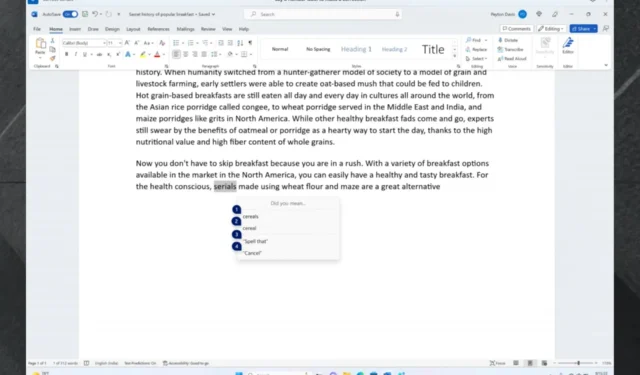
レドモンドに本拠を置くテクノロジー大手は、6 月からWindows Copilot を使用して音声ファイルの文字起こしと翻訳ができるようになると発表したため、これは非常に歓迎です。
そのため、Microsoft はテキストの作成または管理の全体的なエクスペリエンスを向上させる高品質な機能の追加に熱心であるようです。
たとえば、ビルド 23466 のこの新機能は、音声アクセスを使用してテキストの作成をさらに簡単にすることを目的としています。そして、プレビューに基づいて、口述の間違いを自分の声で簡単に修正できます。
どうすればそれができるのでしょうか?
Microsoft Word でのディクテーションの間違いを修正する方法は次のとおりです。
知っておく必要があるのは、間違いを修正するには修正コマンドを使用するということです。Microsoft は、使用できるコマンドのリストを公開しています。
| これをする | これ言ってみて |
| 特定の単語またはテキストを修正するには | 「正しい[テキスト]」、例: 「正しいサイト」 |
| 選択したテキストまたは最後に口述したテキストを修正するには | 「それを修正してください」 |
| 単語を一文字ずつ綴ること。 | 「それを綴ります」 |
- たとえば、「[テキスト] を修正します」または「それを修正します」と発声して、特定の単語やテキストの一部を修正したり、Microsoft Word 文書内の口述テキストを修正したりできます。
- 修正ウィンドウがポップアップし、番号付きのオプションのリストが表示されます。
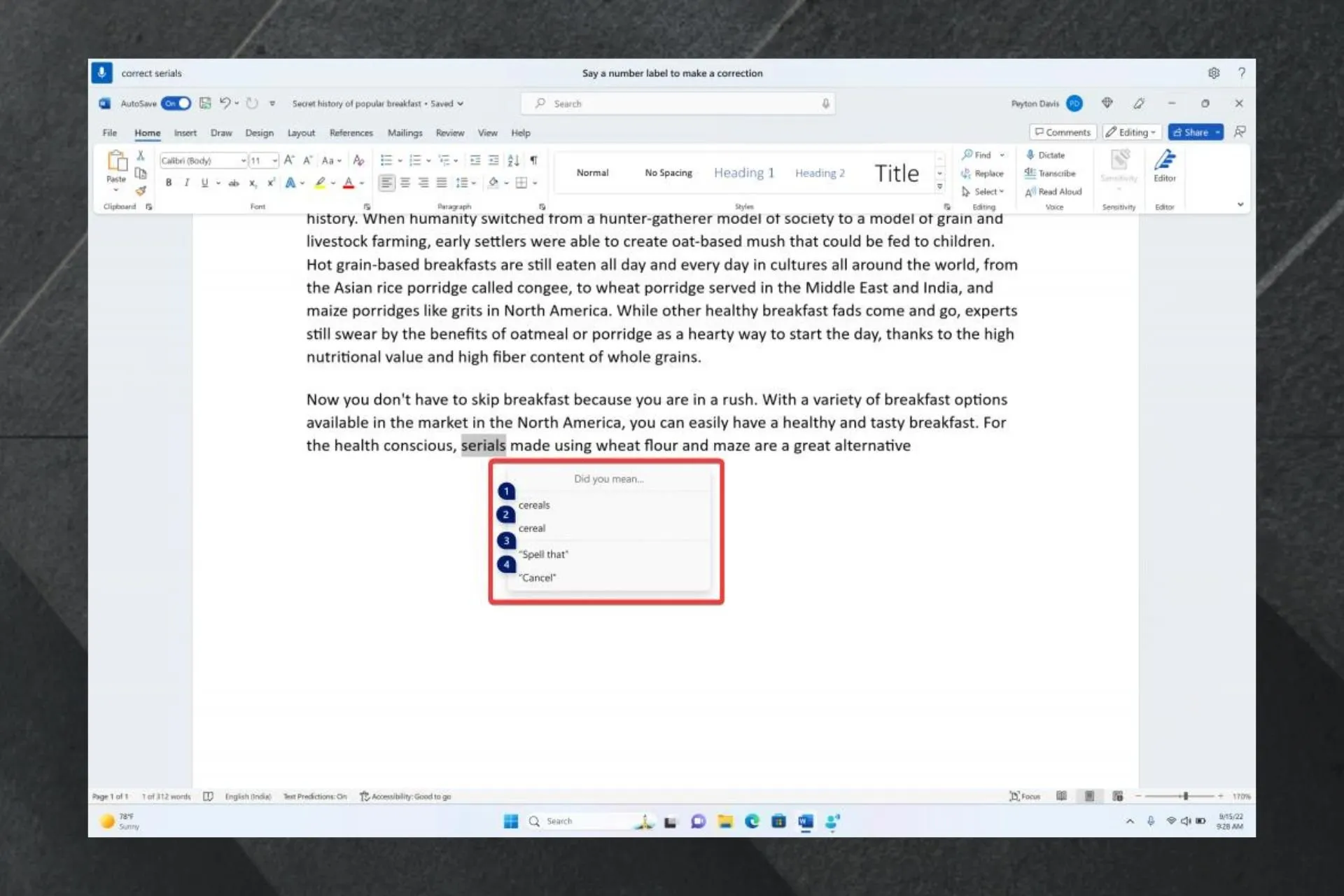
- テキストを修正するには、適切なオプションを選択して「[数字] をクリックしてください」と言います。
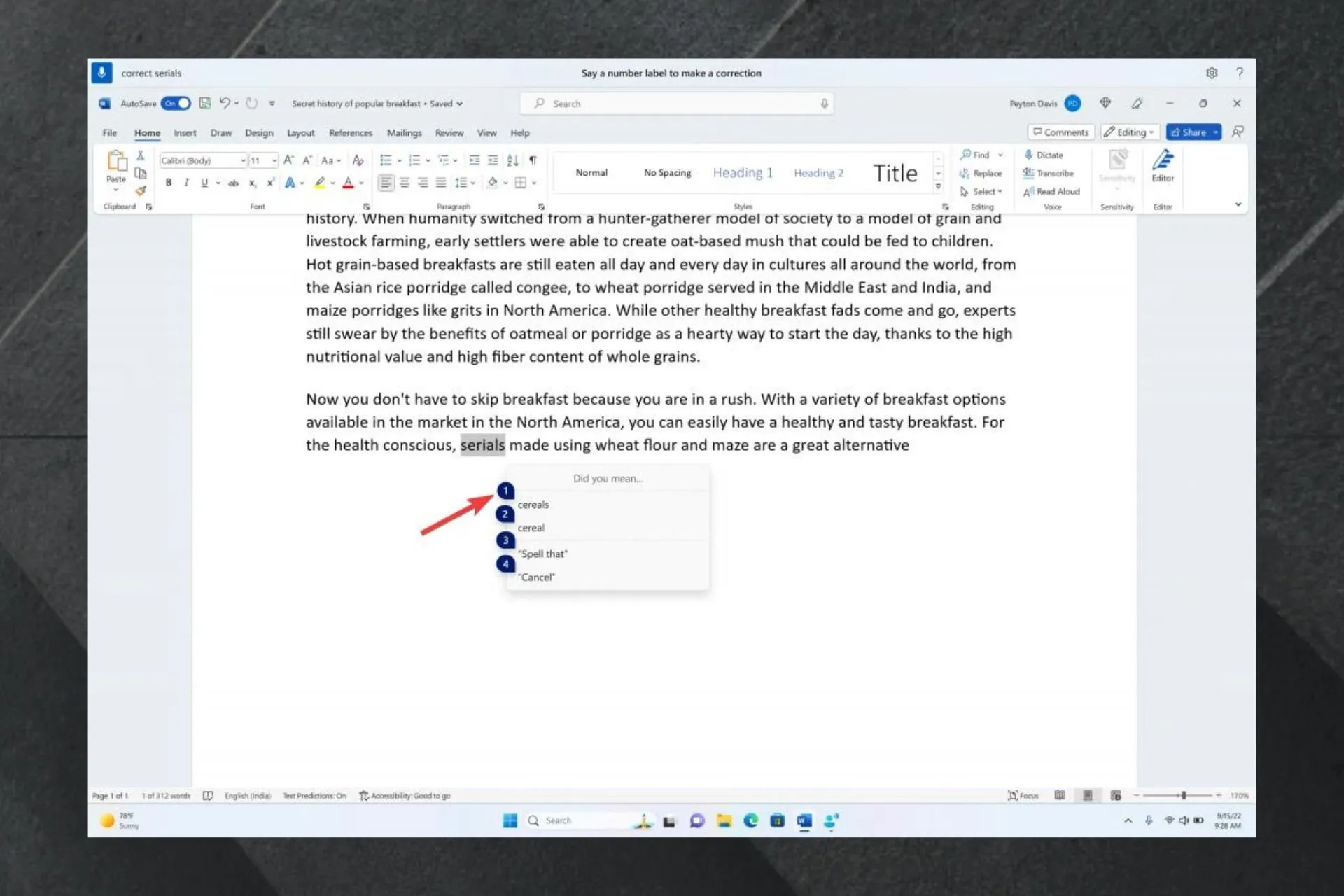
名前やトピックなどの非標準の単語を扱う場合は、この機能を使用してこれらの単語の正しいスペルを指示することができます。
- これらの単語に対して「spell that」または「spell out」コマンドを使用します。
- 次にスペル チェック ウィンドウが表示され、文字、数字、記号、発音アルファベットなどを入力できます。
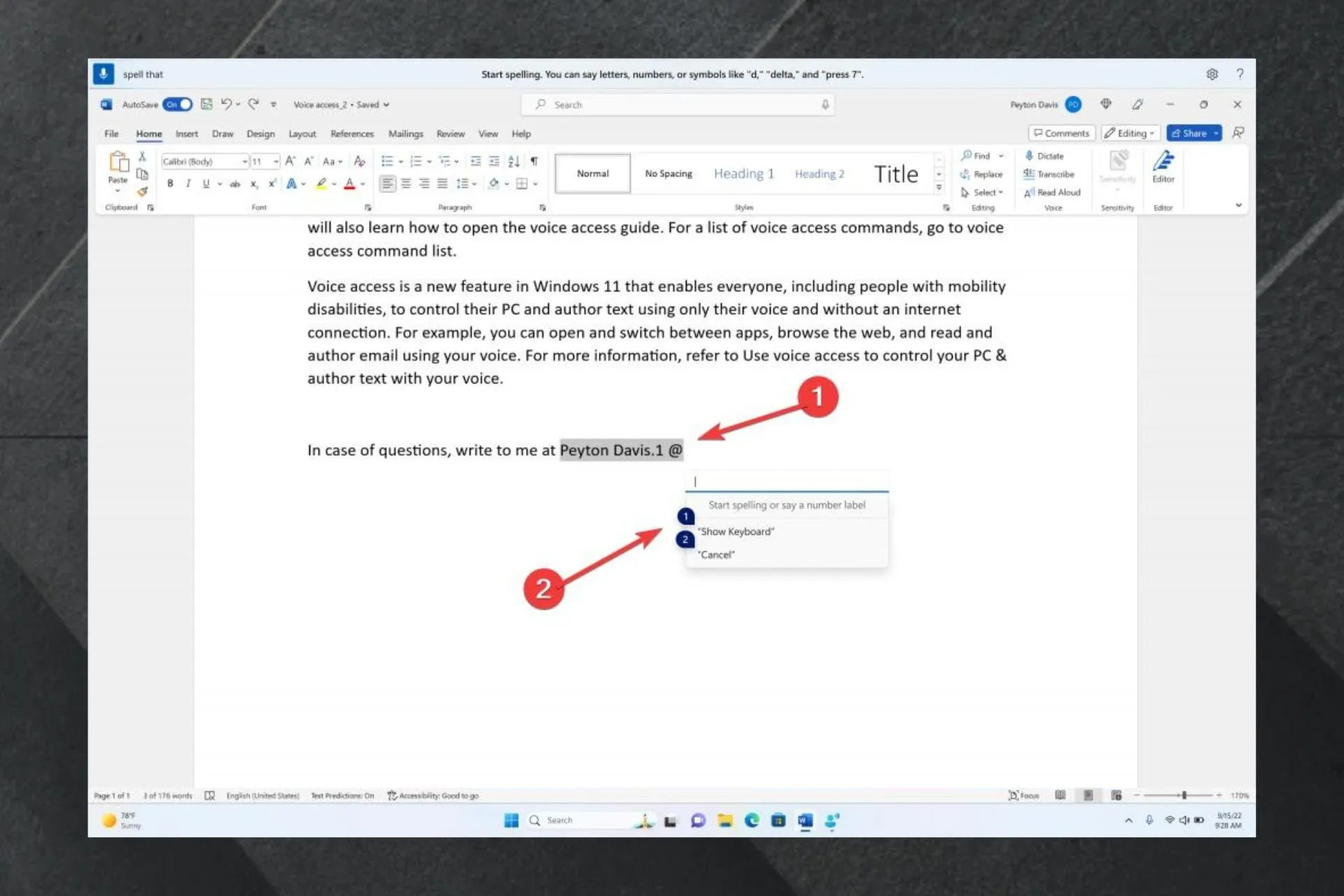
- 「1 をクリック」と言って、入力したばかりのテキストを入力することもできます。
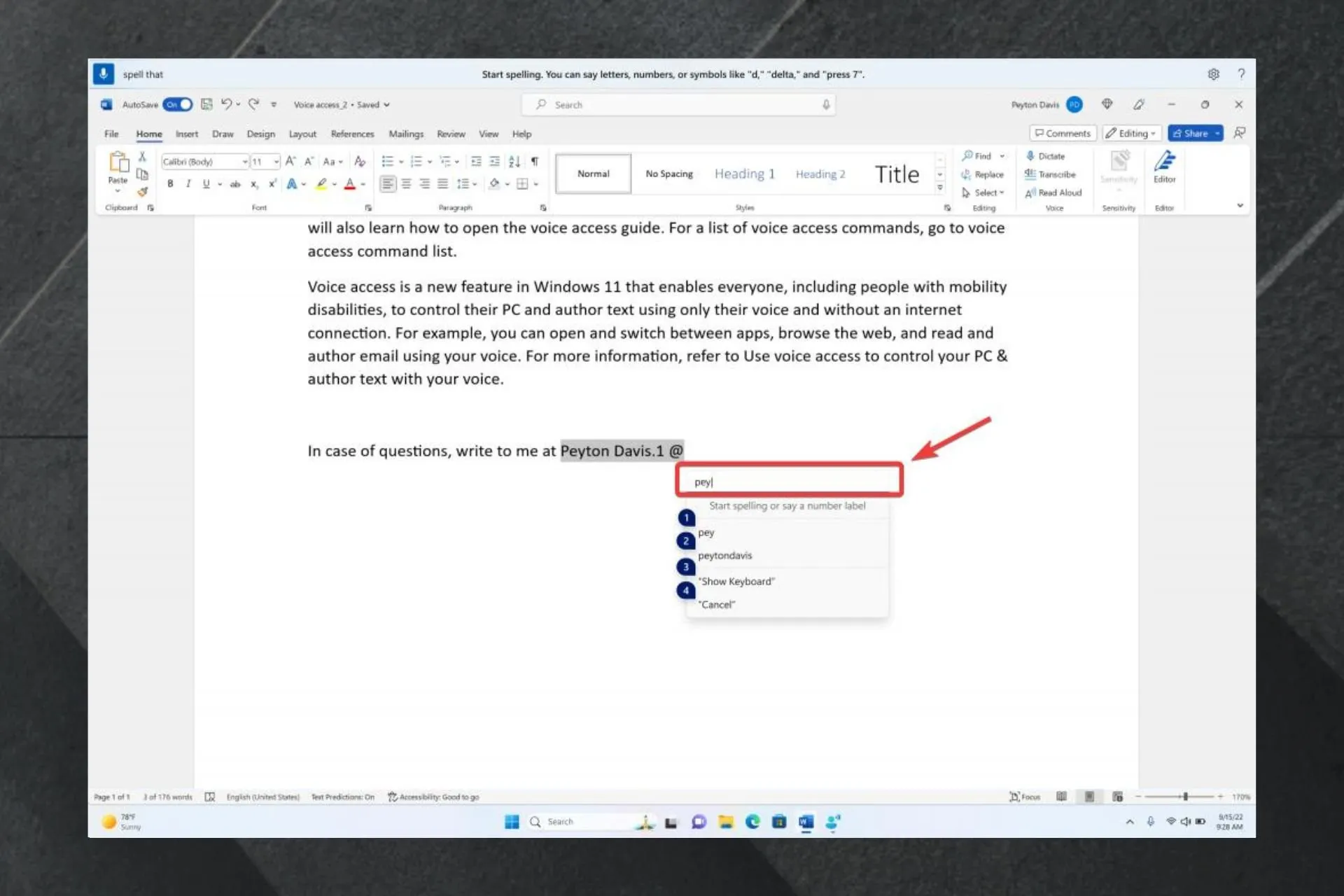
ディクテーションした単語やフレーズはすべて Microsoft Word 辞書に追加され、次回使用するときに表示されることを知っておく必要があります。
ただし、Microsoft はこの機能を Insider Build に導入しているため、ユーザーがどのように反応するかによって、将来的に変更される可能性があります。したがって、Microsoft Word でディクテーションの間違いを正しく修正できるようになるまでには、多くのバージョンが必要になります。
この機能についてどう思いますか? 以下のコメントセクションでお知らせください。



コメントを残す